GA4 Kontrol Panelleri Nasıl Oluşturulur (Adım Adım)
Yayınlanan: 2023-10-12Özel GA4 kontrol panelleri oluşturmanın mümkün olup olmadığını mı merak ediyorsunuz?
Universal Analytics'te kendi kontrol panelinizi oluşturanlar muhtemelen GA4'te yapabileceğiniz benzer bir şeyin olup olmadığını merak ediyorsunuzdur. GA4 kontrol panelleri Universal Analytics kontrol panellerinden biraz farklı olsa da bunları yine de oluşturabilirsiniz!
Universal Analytics'i kullanmadıysanız muhtemelen en çok kullandığınız raporları tek bir kontrol panelinde bir araya getirmek istersiniz.
Her iki durumda da doğru yerdesiniz.
Bu makalede GA4 kontrol panellerinin ne olduğuna, bunları nasıl oluşturabileceğinize ve GA4 verilerine bakmayı kolaylaştırmak için hangi araçları kullanabileceğinize bakacağız.
GA4 Kontrol Panelleri Nelerdir?
GA4 kontrol panelleri, birden fazla küçük raporun veya "kartın" bulunduğu bir ekran veya "panodur". Gösterge tabloları kullanışlıdır çünkü birden fazla rapora tıklamak yerine en önemli ölçümlerinizin tümünü tek bir ekranda bir arada görebilirsiniz.
Universal Analytics'te özel kontrol panelleri oluşturmak oldukça kolaydı. GA4'te durum biraz farklıdır ancak yine de GA4 kontrol panelleri oluşturabilirsiniz! Aslında bunları oluşturmanın birkaç farklı araç ve yöntem kullanarak birkaç farklı yolu vardır.
GA4 Kontrol Panelleri Oluşturmanın 3 Yolu
GA4 kontrol panelleri oluşturmak için kullanabileceğiniz birkaç farklı yaklaşım vardır. Hadi bir bakalım.
- 1. Seçenek: GA4 Raporlarının Anlık Görüntüsünü Özelleştirme
- Seçenek 2: MonsterInsights'ı WordPress'e yükleyin
- 3. Seçenek: Looker Studio'yu kullanın
1. Seçenek: GA4 Raporlarının Anlık Görüntüsünü Özelleştirme
GA4'te oturum açıp Raporlar sekmesine gittiğinizde göreceğiniz ilk şey Raporların Anlık Görüntüsü olacaktır.
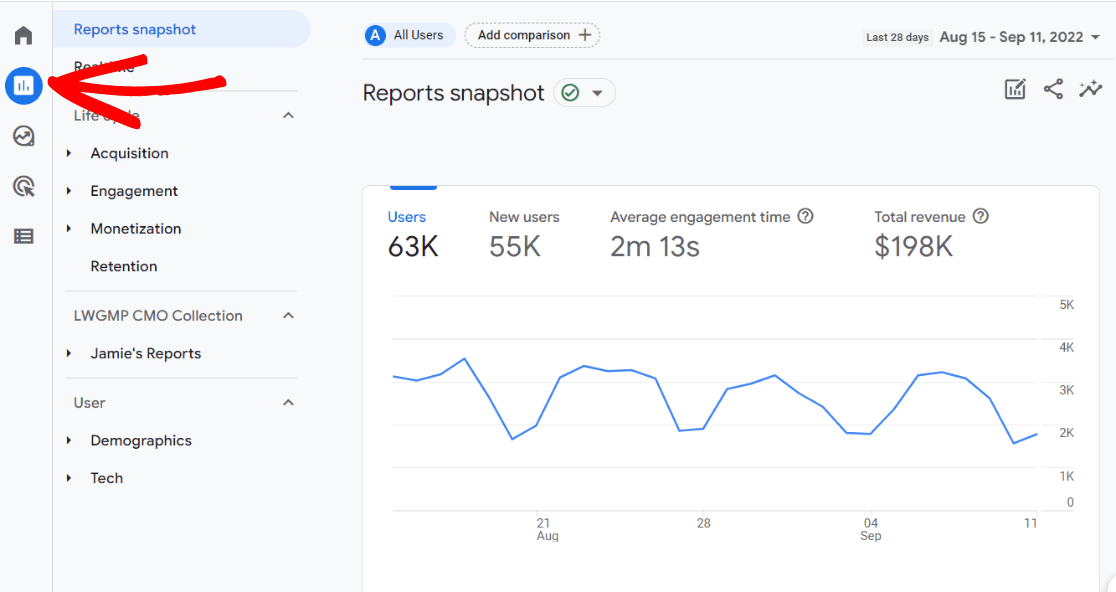
Raporlar Anlık Görüntüsü, web sitenizin performansına ilişkin genel bir bakış sunan, önceden hazırlanmış bir GA4 kontrol panelidir. Her ne kadar harika bir başlangıç olsa da, bu kontrol panelinde muhtemelen kullanmayacağınız raporlar yer alıyor ya da sahip olmasını istediğiniz bir rapor “kartı” bulunmuyor.
Bu raporu düzenleyerek, benzersiz web siteniz için ihtiyaç duyduğunuz özelliklerin daha fazlasını sunacak şekilde özelleştirebilirsiniz.
Başlamak için ekranın sağ üst köşesindeki kalem simgesini tıklayın:
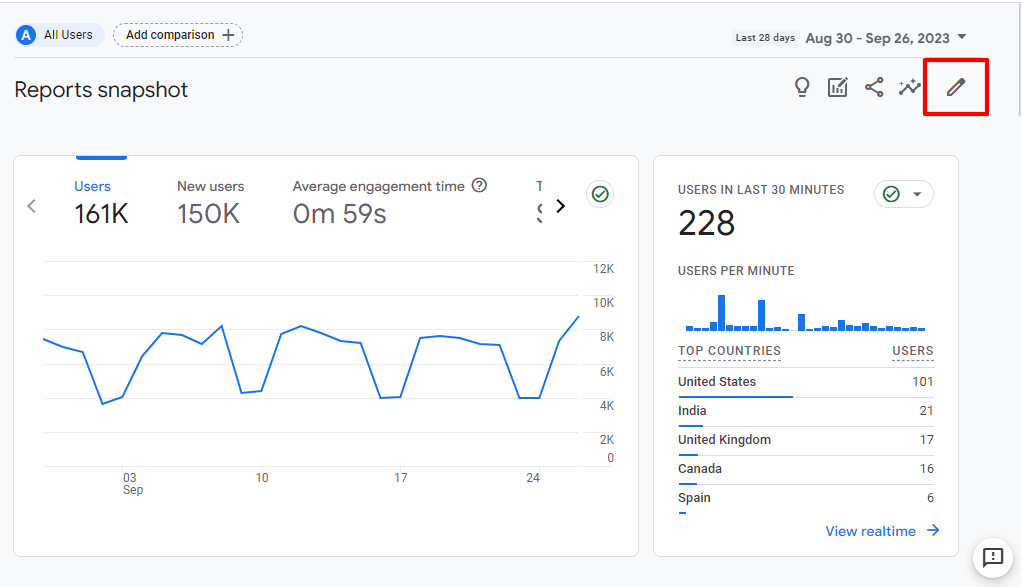
Bu, Raporu Özelleştir yan panelini açacaktır:
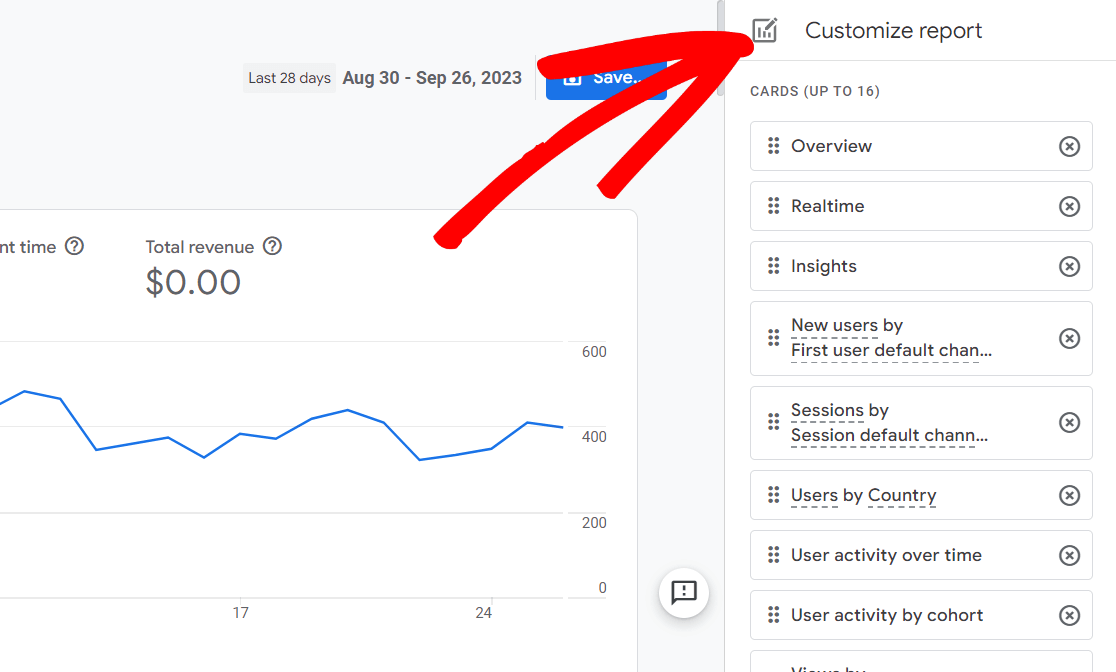
Rapordaki kartların her birini burada göreceksiniz. En fazla 16 tanesini tutabilir ve varsayılan olarak 13 kartla birlikte gelir.
Öncelikle, soldaki altı noktaya tıklayıp bir kartı yeni bir konuma sürükleyerek kartları yeniden düzenleyebileceğinizi unutmayın.
Maalesef kartlar düzenlenemez. Dolayısıyla, belirli bir kartta değişiklik yapmak istiyorsanız, sağdaki X işaretini tıklayarak onu silmeniz, ardından yeniden oluşturup güncellenmiş kartı kendiniz eklemeniz gerekir.
Yeni bir karne oluşturmak için listenin en altına gidin ve Kart ekle'yi tıklayın:
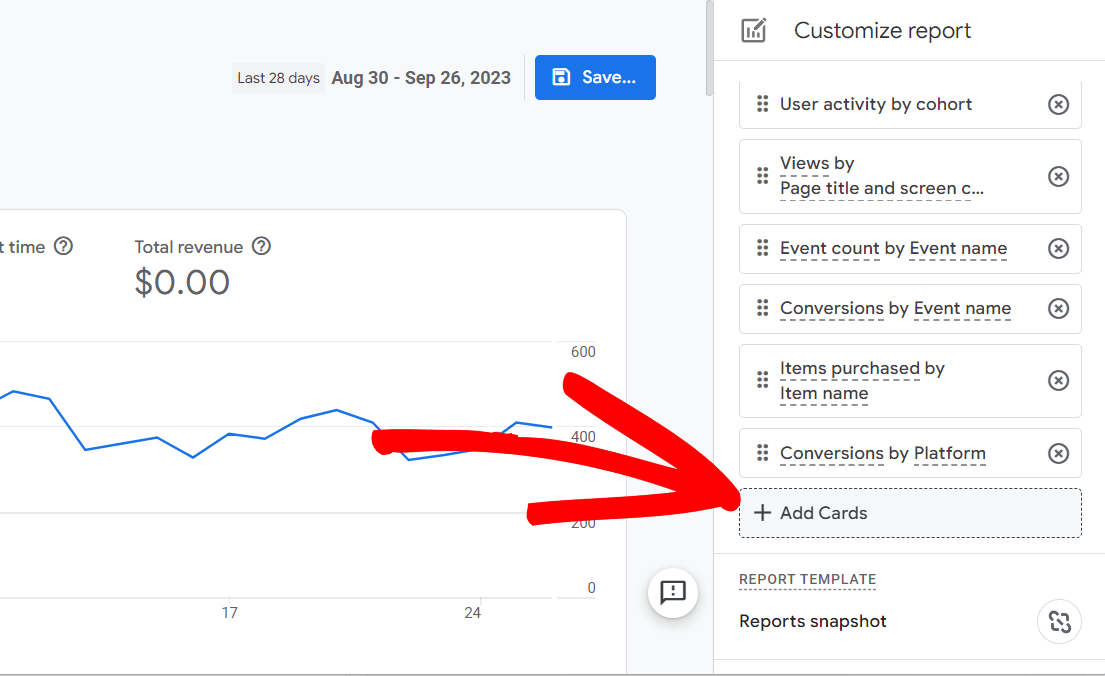
Kontrol panelinize eklemek için Google'ın önceden hazırlanmış kartları arasından seçim yapabileceğiniz yer burasıdır. Orada olmayan bir şey eklemek istiyorsanız maalesef şu anda eklenemiyor ve GA4 kontrol paneli oluşturmanın diğer yöntemlerine bakmak isteyeceksiniz.
Bu sayfada dikkat etmeniz gereken birkaç şey var. Her şeyden önce, bakabileceğiniz daha fazla karnenin bulunduğu ikinci bir sekme olduğuna dikkat edin:
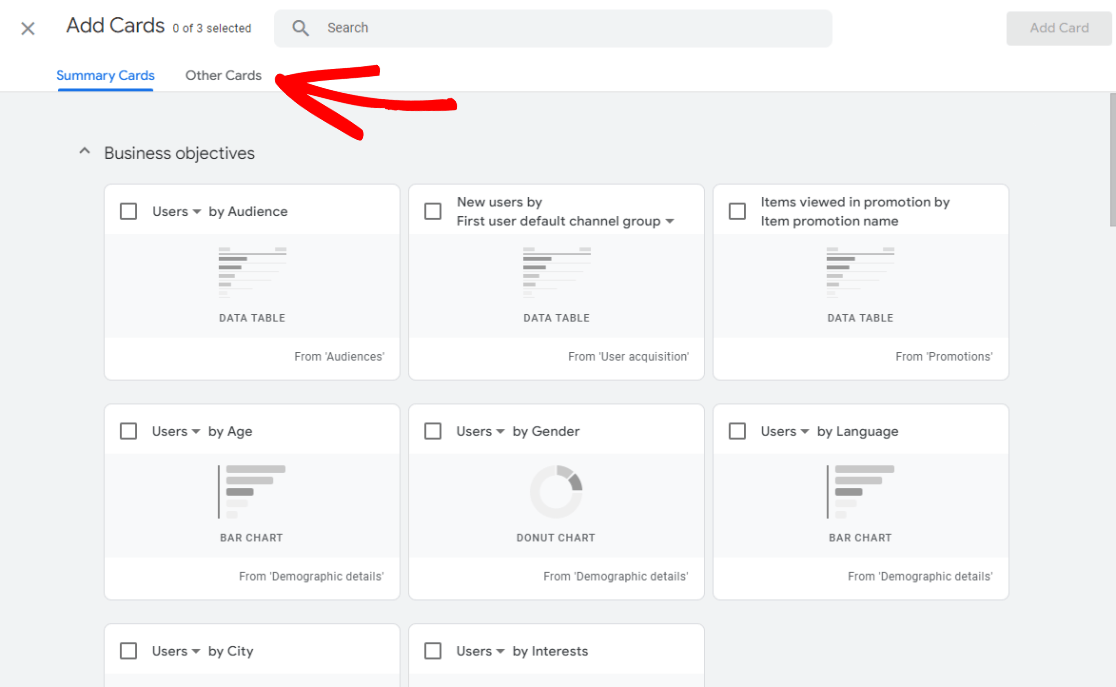

Ayrıca, mevcut olduğunda aşağı oku tıklayarak her kart için mevcut olan diğer boyutları da kontrol ettiğinizden emin olun:
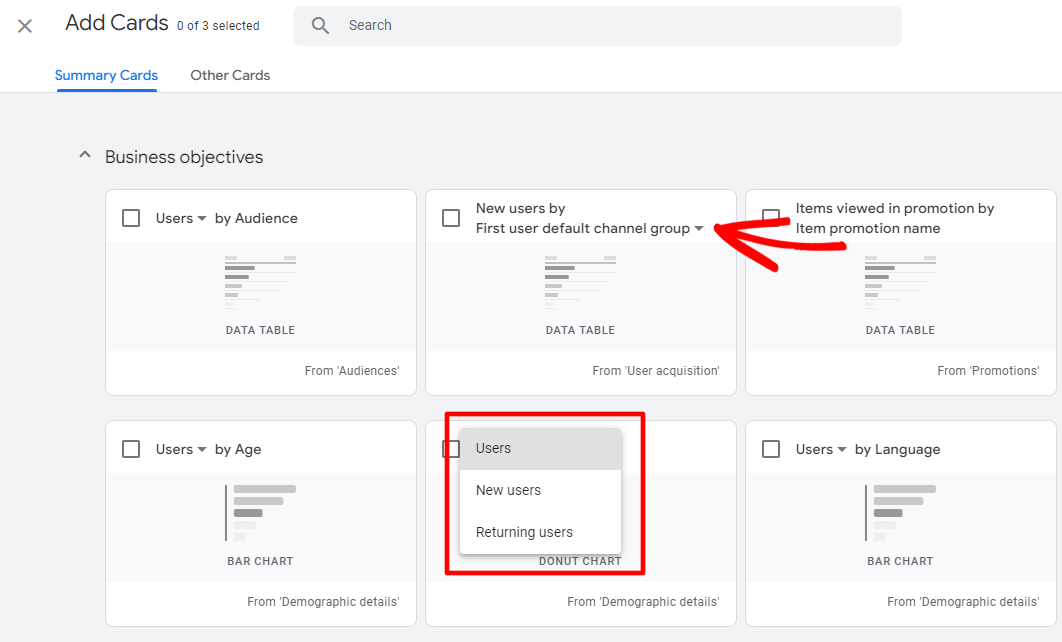
Kontrol panelinize eklemek istediğiniz bir kart bulursanız onay kutusunu tıklayın, ardından mavi Kart Ekle düğmesini tıklayın.

Yeni kartınız otomatik olarak kart listenizin sonuna eklenecektir, yani raporunuzun sonunda olacaktır. Yukarı taşımak istiyorsanız tıklayıp yeni bir konuma sürüklemeyi unutmayın. İstediğiniz yere geldiğinde devam edin ve mavi Kaydet düğmesine tıklayın:

Daha sonra, tamamen yeni bir kontrol paneli oluşturmaya çalışmadığınız sürece Değişiklikleri mevcut rapora kaydet seçeneğine tıklamanız gerekir:
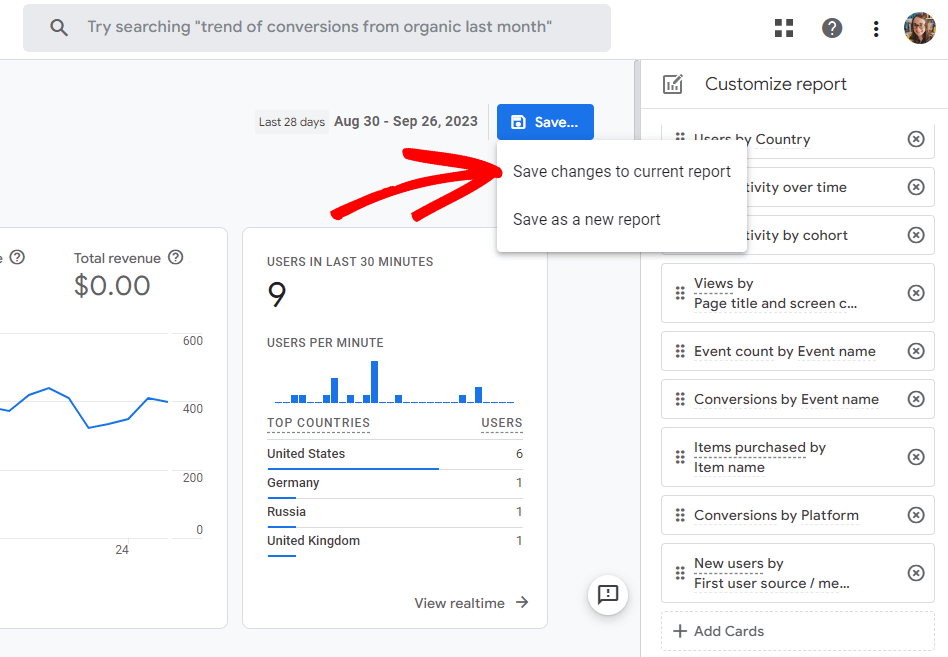
Daha sonra emin olup olmadığınızı soran bir açılır pencere açılacaktır; devam edin ve Kaydet'i tıklayın.
Bu kadar! Standart GA4 raporlarınıza genel bakış kontrol panelinizi düzenlediniz.
Siteniz WordPress ile oluşturulmuşsa, bir sonraki seçeneğimizi gerçekten görmek isteyeceksiniz. WordPress'te değil misiniz? 3. seçeneğe geçin.
Seçenek 2: MonsterInsights'ı WordPress'e yükleyin
GA4 kontrol paneli raporlamasının son derece kolay ve işinize yarayacak daha fazla yöntemini mi umuyorsunuz? Siteniz WordPress ile oluşturulduysa sizin için harika bir seçeneğimiz var: MonsterInsights.
MonsterInsights, WordPress için en iyi Google Analytics eklentisidir. WordPress sitenizi Google Analytics'e kolayca bağlamanıza olanak tanır, böylece en önemli tüm verileri doğrudan WordPress kontrol panelinizde görüntüleyebilirsiniz.
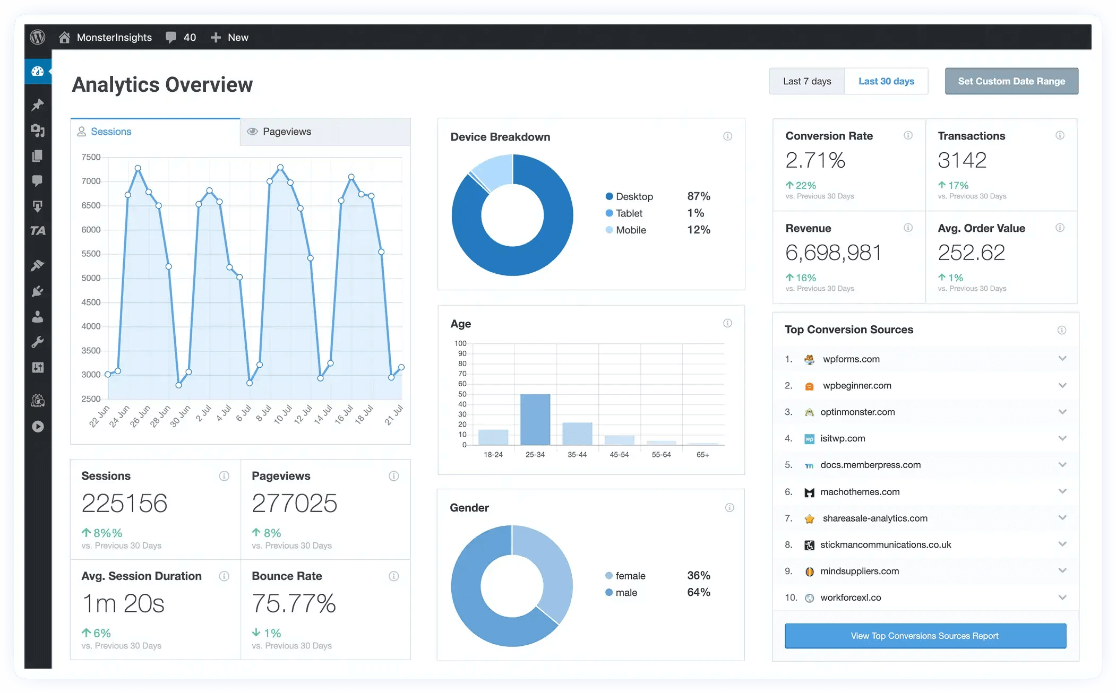
Ayrıca, tek bir düğmeyi tıklatarak etkinlik izleme, e-Ticaret izleme, form izleme, özel boyut izleme, giden bağlantı izleme ve daha fazlası gibi gelişmiş izleme özelliklerini ayarlayabilirsiniz.
Önemli istatistikleri doğrudan ana WordPress kontrol panelinize eklemek için MonsterInsights kontrol paneli widget'ını kullanın veya aşağıdaki gibi basit ve kolay okunabilir raporlarımızın tümü için Raporlar alanını (aynı zamanda WordPress kontrol panelinizin içinde) ziyaret edin:
- Sayfalar ve Açılış Sayfası Ayrıntıları
- Kanallar
- Kaynak/Aracı
- Arama Konsolu
- e-Ticaret
- Kuponlar
- Kullanıcı Yolculuğu
- Site Hızı
- Medya
- Ve dahası!
MonsterInsights ile WordPress'ten ayrılmadan veya Google Analytics'i açmadan en önemli istatistiklerinizin tümünü görebilirsiniz.
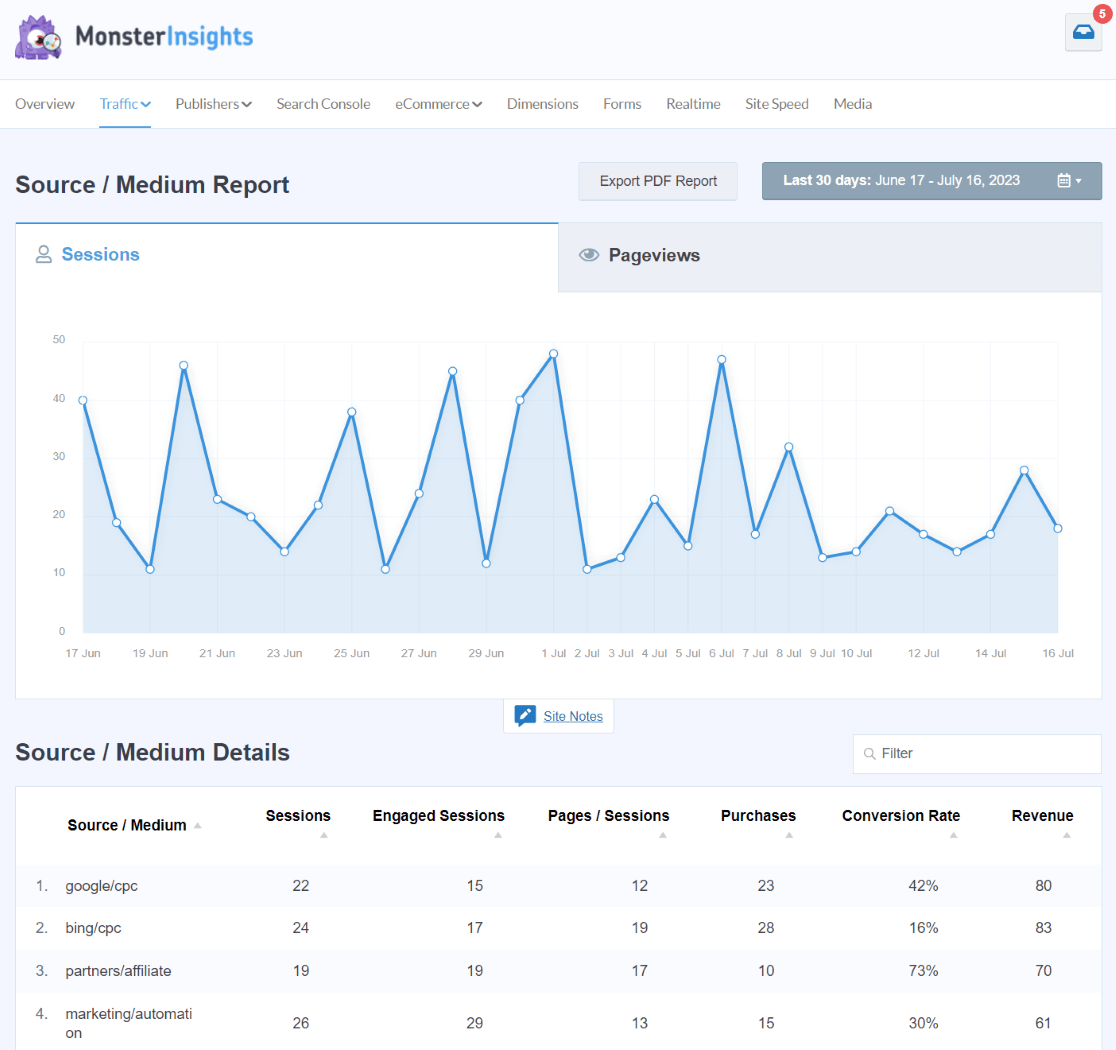
Ayrıca, Google Analytics istatistiklerinizi WordPress'e eklemenin ötesinde, MonsterInsights sizin için çok daha karmaşık izleme özellikleri ayarlar, böylece bunları çözmeye çalışmanıza gerek kalmaz. Örneğin, yalnızca birkaç tıklamayla e-Ticaret takibi, yazar takibi, kullanıcı yolculuğu takibi, video takibi ve daha fazlasını ayarlayabilirsiniz.
Başlamak için farklı lisans düzeylerimizde alacağınız farklı raporlara göz atın ve ihtiyacınız olan özelliklere sahip olanı seçin.
Yalnızca temel istatistiklerinizle başlamak ister misiniz? MonsterInsights'ın ücretsiz sürümünü kullanın.
Öncelikle MonsterInsights'ın tam turunu mu arıyorsunuz? MonsterInsights Kontrol Paneli Raporlarına ilişkin Temel Kılavuzumuza göz atın.
3. Seçenek: Looker Studio'yu kullanın
Looker Studio, kendi GA4 kontrol panelinizi oluşturmak için kullanabileceğiniz Google'ın ücretsiz aracıdır. Bir öğrenme eğrisi olmasına rağmen, tam olarak istediğiniz raporları oluşturmak için derinlemesine inceleyebileceğiniz gerçekten harika bir araçtır.
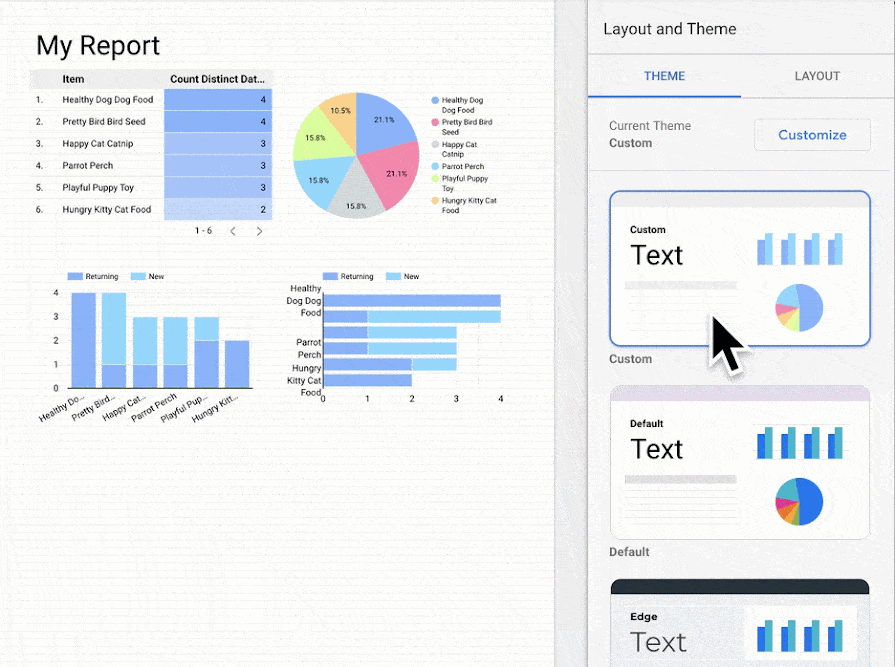
Burada tam bir Looker Studio eğitimine dalmayacağız. Bu çok fazla olurdu! Bunun yerine, Google'ın bunun nasıl kullanılacağına ilişkin kapsamlı talimatları vardır. Looker Studio Hızlı Başlangıç Kılavuzuyla başlayın.
Bu kadar!
GA4 kontrol paneli oluşturmaya yönelik kılavuzumuzda iyi bir yöntem bulduğunuzu umuyoruz.
Bu makaleyi beğendiyseniz aşağıdakilere de göz atmak isteyebilirsiniz:
Google Analytics 4 Özel Raporları Nasıl Oluşturulur (Adım Adım)
İzlenecek En İyi 11 Önemli Google Analytics Metriği
Web Siteniz için En İyi 5 Kullanıcı Etkileşimi Metriği Açıklaması
Google Analytics 4'te Düğme Tıklamaları Nasıl İzlenir (GTM Yok!)
Henüz MonsterInsights'ı kullanmıyor musunuz? Ne için bekliyorsun?
Daha yararlı Google Analytics ipuçları için bizi Twitter, Facebook ve YouTube'da takip etmeyi unutmayın.
